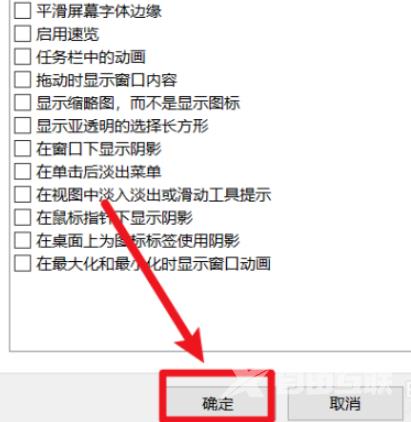win10滑动打开组合框怎么设置?其实方法很简单的,用户们只要点击此电脑下的属性,然后进入到高级系统设置,找到视觉效果然后直接的将滑动打开组合框选项勾选起来就可以了。接
win10滑动打开组合框怎么设置?其实方法很简单的,用户们只要点击此电脑下的属性,然后进入到高级系统设置,找到视觉效果然后直接的将滑动打开组合框选项勾选起来就可以了。接下来就让本站来为用户们来仔细的介绍一下win10滑动打开组合框开启方法吧。
win10滑动打开组合框开启方法
1、首先我们在【此电脑】鼠标右键单击,点击【属性】(如图所示)。
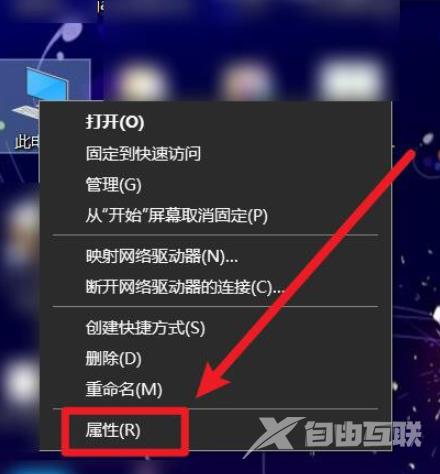
2、然后点击【高级系统设置】选项(如图所示)。
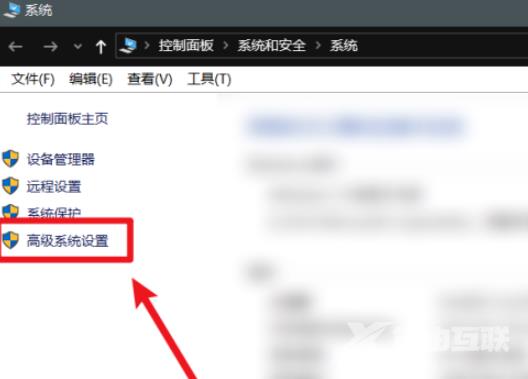
3、进入高级设置选项界面后,点击【设置】选项(如图所示)。
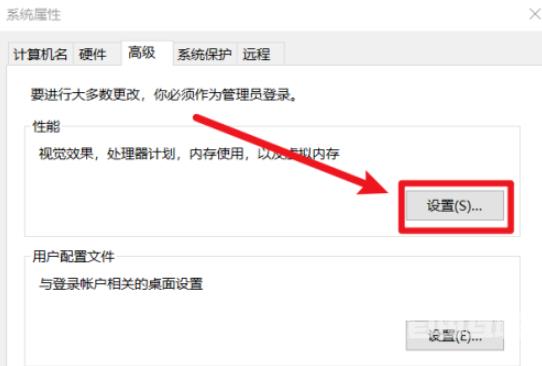
4、点击【视角效果】选项卡(如图所示)。
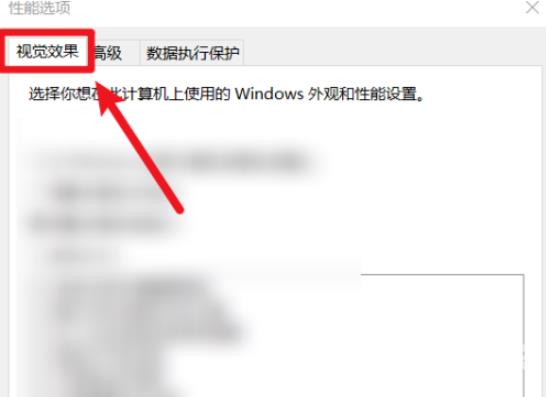
5、勾选【滑动打开组合框】前面的复选框(如图所示)。
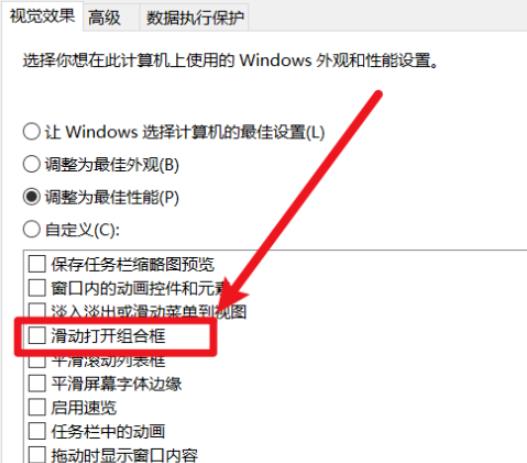
6、最后点击【确定】选项(如图所示)。